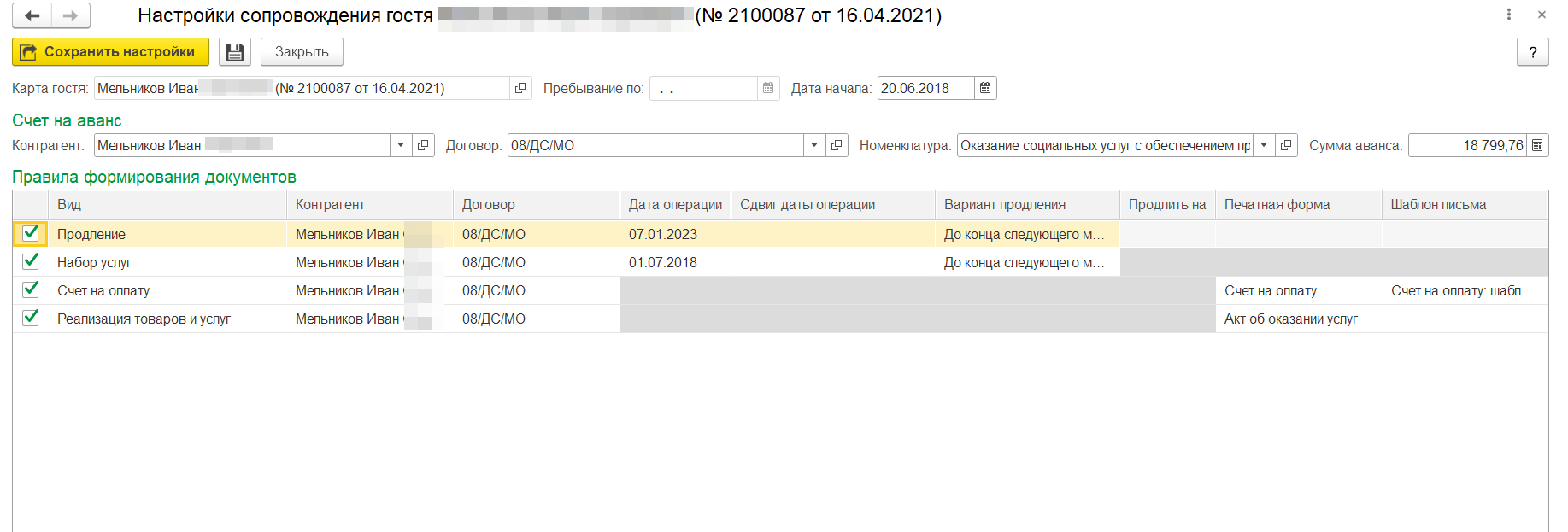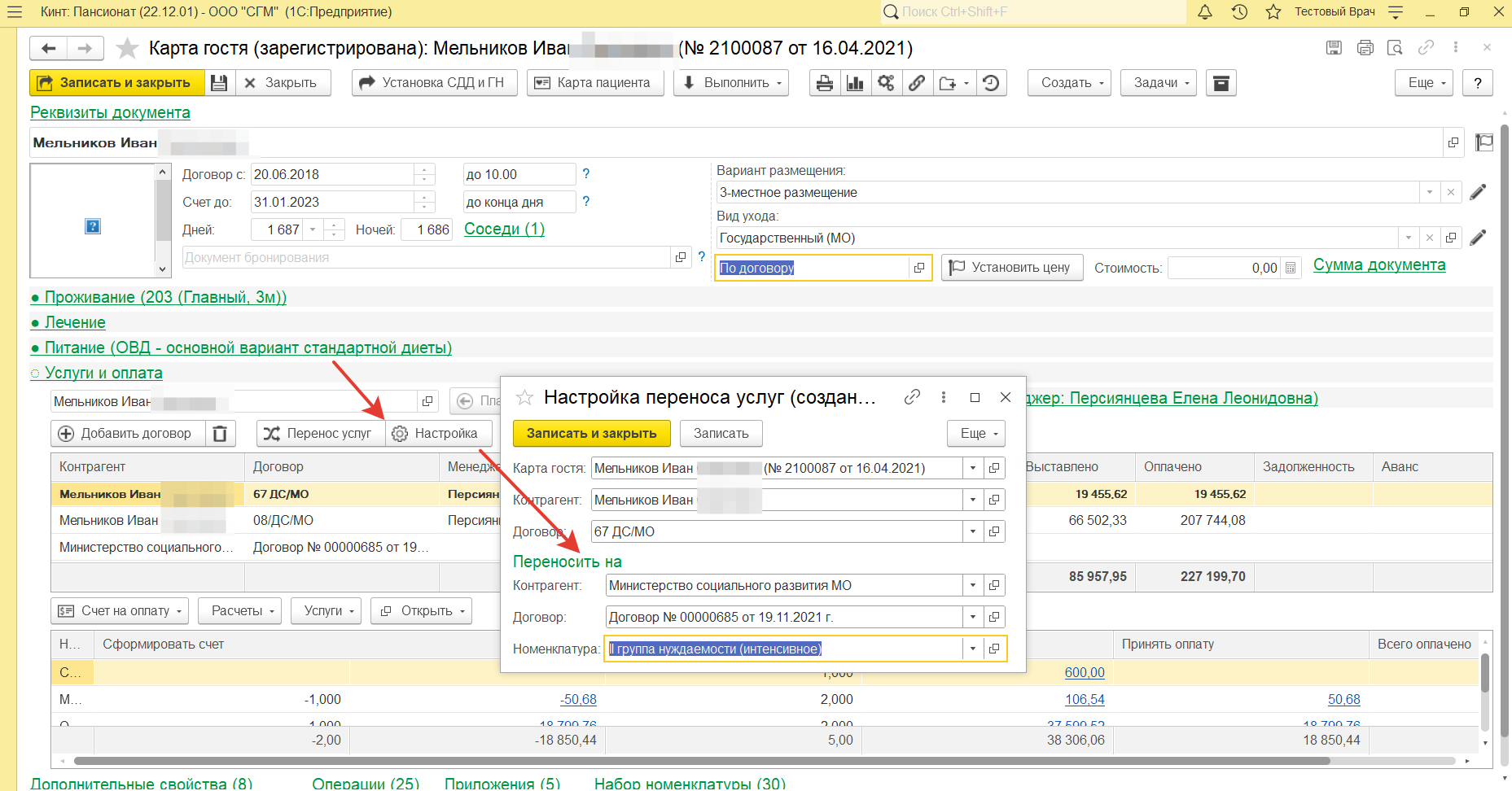Работа с субсидиями (КП) — различия между версиями
| Строка 34: | Строка 34: | ||
#: Если путевка оплачивается на субсидии, то продления пребывания гостя фиксированы на определенный период. | #: Если путевка оплачивается на субсидии, то продления пребывания гостя фиксированы на определенный период. | ||
| − | == Настройка | + | == Настройка сопровождения подопечного и субсидированного учета после заселения == |
Подопечный может находится в пансионате по субсидии с самого начала, либо спустя какое-то время пребывания по коммерческому договору, а затем получил субсидии на проживание в пансионате. | Подопечный может находится в пансионате по субсидии с самого начала, либо спустя какое-то время пребывания по коммерческому договору, а затем получил субсидии на проживание в пансионате. | ||
В любом случае необходимо настроить поступление субсидий для этого гостя. | В любом случае необходимо настроить поступление субсидий для этого гостя. | ||
| Строка 84: | Строка 84: | ||
# Настройка перевода услуг и авансов | # Настройка перевода услуг и авансов | ||
[[Файл:Настройка перевода услуг.png]] | [[Файл:Настройка перевода услуг.png]] | ||
| − | #* | + | #* Для дальнейшего перевод услуг субсидий с контрагента-подопечного на контрагента-организацию необходимо настроить правила этого перевода. |
| − | == | + | #* В карте гостя нажимаете на "Настройка перевода услуг". |
| + | #* Сверху заполняется контрагент/договор с которого будут переводиться услуги и авансы. | ||
| + | #* Снизу заполняется контрагент/договор на который будут переводиться услуги и авансы. | ||
| + | #* Также необходимо заполнить номенклатуру на которую будут объединяться услуги при переносе. | ||
| + | #* После заполнения все полей необходимо нажать "Записать и закрыть". | ||
| + | == Сопровождение гостя == | ||
=== Прерывание пребывания === | === Прерывание пребывания === | ||
Номенклатуры по умолчанию считаются выполненными. При необходимости их можно снять. | Номенклатуры по умолчанию считаются выполненными. При необходимости их можно снять. | ||
Версия 12:08, 16 января 2023
В программном комплексе «Кинт: Пансионат» реализовано заселение гостя с учетом частичной оплаты проживания и оказания услуг за счет субсидий.
Содержание
Бронирование путевки и заселение гостя
Бронирование
Менеджеры ведут бронирование при поступлении обращения с сайта или по телефону, чтобы зафиксировать информацию о предварительном желании клиента разместить подопечного в пансионат.
- Чтобы создать заявку, перейдите в раздел Бронирование — Создать заявку. Откроется форма создания заявки.
- Нажмите кнопку Добавить.
- Заполните поля «Клиент», «Дата заезда», «Дней», «Категория», «Вид ухода». Поле «Договор» заполняется автоматически при выборе Клиента.
- Нажмите кнопку «Установить цену» и заполните цену вручную.
- Если путевка коммерческая, то цена будет рассчитываться автоматически. Заполнять поле «Гость» на данном этапе не обязательно.
- Забронируйте заявку.
- Чтобы создать счет на оплату, перейдите во вкладку «Услуги и оплата» и нажмите кнопку Счет на оплату.
- Нажмите Провести.
- Программа автоматически отправит информацию в банк через эквайринг. Распечатать счет можно нажатием кнопки «Печать».
Подтверждение брони
После создания заявки бронь необходимо подтвердить, чтобы убедиться в действительности заезда гостя и закреплении номера его проживания.
- Чтобы подтвердить бронь зайдите в интерфейс «Администратор гостиницы» и откройте вкладку «Прибывающие».
- Выделите нужную бронь и нажмите кнопку Подтвердите бронь. Откроется форма путевки.
- Заполните поля «Категория», «Номер», «Гость». Заполните данные гостя в карточке физлица: ФИО, возраст, дату рождения.
- Для обратной связи с гостем обязательно введите номер телефона.
- По умолчанию международный код установлен +7. Чтобы его изменить, выберите другую страну в форме ввода адреса регистрации.
- Нажмите Записать и закрыть.
- Чтобы забронировать путевку, в форме путевки нажмите «Забронировать».
Заселение гостя
В день заезда в программе производим заселение гостя.
- Откройте интерфейс «Администратор гостиницы», вкладка «Прибывающие».
- Чтобы зарегистрировать гостя, найдите на вкладке строку с нужным клиентом/подопечным и нажмите кнопку Регистрация. Откроется форма Карты гостя.
- Нажмите кнопку Зарегистрировать. Для регистрации обязательно заполнение паспортные данные гостя (серия и номер, как минимум). Если они не заполнены, то из формы Карты гостя откройте Физическое лицо (Подопечного), заполните паспортные данные и сохраните изменение (Записать и закрыть).
- В Карте гостя также можно принять деньги: созданием счета на оплату, либо нажатием по гиперссылке в колонке «К оплате».
- После заселения гостя в Карте гостя возможно проводить гостиничные операции: переселение, продление пребывания, выбытие и др. Операции находятся в выпадающем списке Выполнить.
- Если путевка коммерческая, работа с ней проходит с использованием Карты гостя и гостиничных операций.
- Если путевка оплачивается на субсидии, то продления пребывания гостя фиксированы на определенный период.
Настройка сопровождения подопечного и субсидированного учета после заселения
Подопечный может находится в пансионате по субсидии с самого начала, либо спустя какое-то время пребывания по коммерческому договору, а затем получил субсидии на проживание в пансионате. В любом случае необходимо настроить поступление субсидий для этого гостя.
- Заполнение таблицы контрагентов/договоров:
- Контрагента подопечного:
- В Карте гостя откройте Карточку физлица и поставьте контрагентом гостя. Нажмите Записать и закрыть.
- В таблицу договоров, нажмите кнопку Добавить договор:
- Поставьте контрагентом гостя.
- Выберите договор, открыть договор и в карточке договора поменяйте вид расчетов на «Субсидирование услуг».
- Наименование договора создается автоматически. При необходимости наименование можно изменить.
- Нажмите Записать и закрыть.
- Чтобы добавить субсидирование от Департамента труда, нажмите кнопку Добавить договор:
- Контрагентом выберите «Департамент труда и социальной защиты населения города Москвы».
- Выберите необходимый договор. Например «52».
- В поле «Вид расчетов» должно стоять «Субсидирование услуг».
- Первый и основной договор должен быть заключен с клиентом. Если до этого было полностью коммерческое проживание, то необходимо в карточке Клиент (Контрагента) создать новый договор:
- Создайте новый договор и установите вид расчетов «Продажа коммерческая для субсидии».
- Убедиться что договор есть в списке договоров в Карте гостя. Выделить его.
- Нажмите кнопку Основной, чтобы сделать этот договор основным.
- Прежний договор учитывается, однако все последующие действия будут происходить уже по новому договору.
- Контрагента подопечного:
- Нажмите кнопку Установка СДД и ГН:
- Установите Среднедушевой доход, даты, процент аванса и группу нуждаемости.
- При первичной настройки желательно делать установку свойств задним числом. С начала текущего месяца, например.
- Нажмите Записать и закрыть.
- Дата установки СДД не должна превышать даты назначения аванса.
- Чтобы установить ручную цену, нажмите кнопку Установка цены:
- Установите прайс «По договору».
- Выберите основной договор и дату.
- Впишите цену и нажмите кнопку Установить цену.
- В Карте гостя нажмите Сохранить.
- Настройка правил формирования документов:
- Карте гостя нажмите ссылку Набор номенклатуры:
- Откройте выпадающий список Еще.
- Откройте Правила формирования документов. Откроется форма «Настройка сопровождения гостя»:
- поле «Дата» заполняется при изменении правил формирования в течении пребывания подопечного. При первичном заполнении можно оставлять текущим числом.
- Заполняется выставление правило счета на аванс для подопечного:
- Контрагент/договор подопечного из списка заполненных в карте гостя.
- Заполняется номенклатура какая будет заполняться в счете. Может быть любой, так как чисто информационное поле.
- Сумма аванса заполняется по СДД с учетом процента авансах (см. Установку СДД и ГН).
- Заполняется вид документов при очередной работе с подопечным. Галочкой отметьте, какие документы нужно формировать автоматически:
- Продление — Создаёт заявку гостя на продление. Контрагент/договор необходимо заполнить Контрагентом, который будет доплачивать за коммерческую часть помимо субсидии (вид расчетов «Продажа коммерческая для субсидии».).
- Дата первой операция устанавливается произвольная. Сдвиг даты операции отвечает за изменение даты при очередной работе с подопечным. Вариант продления обычно ставиться "До конца следующего месяца".
- Набор услуг — Создаёт оперативную реализацию по услугам субсидии на период продления. Установите контрагентом подопечного с соответствующим договором из заполненных в Карте гостя (вид расчетов на «Субсидирование услуг»).
- заполните поля «График» и «Вариант» аналогично продлению.
- Счет на оплату — Создаёт счет на оплату по всем невыставленным ранее платным услугам (доплата за проживание, медикаменты, услуги ит.д.). Установите контрагентом клиента, заполните поле «Договор».
- Реализация товаров и услуг — Создаёт документ "Реализация товаров и услуг" по всем невыставленным ранее платным услугам (доплата за проживание, медикаменты, услуги ит.д.). Установите контрагентом клиента, заполните поле «Договор».
- Продление — Создаёт заявку гостя на продление. Контрагент/договор необходимо заполнить Контрагентом, который будет доплачивать за коммерческую часть помимо субсидии (вид расчетов «Продажа коммерческая для субсидии».).
- Сохраните настройку.
- Настройка перевода услуг и авансов
- Для дальнейшего перевод услуг субсидий с контрагента-подопечного на контрагента-организацию необходимо настроить правила этого перевода.
- В карте гостя нажимаете на "Настройка перевода услуг".
- Сверху заполняется контрагент/договор с которого будут переводиться услуги и авансы.
- Снизу заполняется контрагент/договор на который будут переводиться услуги и авансы.
- Также необходимо заполнить номенклатуру на которую будут объединяться услуги при переносе.
- После заполнения все полей необходимо нажать "Записать и закрыть".
Сопровождение гостя
Прерывание пребывания
Номенклатуры по умолчанию считаются выполненными. При необходимости их можно снять.
- Первое предоставление услуг можно сформировать из Карты гостя. Выберите договор на гостя по субсидиям:
- Перейти в окно «Сопровождение гостей» можно также из интерфейса «Администратор гостиницы».
- Нажмите ссылку Набор номенклатуры.
- Установите период выставления услуг и нажмите ОК. Откроется Оперативная реализация — полный перечень услуг по субсидиям.
- Нажмите Провести и закрыть.
- Учтите, что дата назначения услуг не должна стоять раньше даты оказания услуг.
- Перейдите в Карту гостя и нажмите Обновить. В договоре по субсидиям появится список услуг.
- Чтобы снять услуги, откройте Набор номенклатуры — Снять.
- Чтобы продлить выставление услуг, зайдите в интерфейс «Администратор гостиницы»:
- Отметьте галочкой карту гостя, выставьте дату выставления услуг и нажмите Сформировать.
- Выставится счет на аванс для оплаты СДД. Карта гостя продлится до конца следующего месяца, чтобы сформировать счет на оплату по договору.
- Услуги субсидий выставятся на следующий месяц. Пребывание можно ограничить в договоре контрагента.
- Отметьте галочкой карту гостя, выставьте дату выставления услуг и нажмите Сформировать.
- Сформированные счета можно отправить по электронной почте, если настроена печатная форма для отправки.
- Чтобы перевести авансы:
- В Карте гостя создайте счет на оплату по Карте гостя.
- В поле «Доступен аванс» автоматически отобразится аванс.
- Нажмите Провести и закрыть.
- Программа сформирует счет в Интернет-эквайринге и сформирует ссылку на оплату.
- Если договор недействителен (например, перешли на коммерческую субсидию), то нужно этот договор закрыть. Для этого откройте карточку договора, поставьте галочку «Договор закрыть» и нажмите Записать.
- В Карте гостя создайте счет на оплату по Карте гостя.
Если гость прерывает пребывание, делает перерыв, то зайдите в интерфейс «Администратор гостиницы», перейдите во вкладку «Сопровождение гостей» и перенесите услуги.
Перенос авансов можно осуществить из интерфейса «Администратор гостиницы». Отметьте галочкой нужную строку и нажмите Перенести авансы.
Настройка переносов
Перенос услуг
- Зайдите в Карту гостя и нажмите кнопку Настройки.
- Поставьте контрагентом гостя.
- В части Переносить на в поле контрагент ставим «Департамент труда и социальной защиты населения города Москвы». Договор проставится автоматически.
- Выберите номенклатуру (группа нуждаемости).
- Нажмите Записать и закрыть.
- В Карте гостя выберите договор гостя и нажмите Перенос услуг. Откроется окно «Заполнение переноса остатков ОУ».
- Выберите режим работы «Перенос услуг».
- Выберите период. Откроется список услуг за период.
- Нажмите кнопку Документ корректировки.
- Проверьте параметры переноса услуг во вкладке «Оперативный учет услуг».
Перенос авансов
- В Карте гостя нажмите кнопку Перенос услуг.
- Выберите режим работы «Перенос авансов».
- Установите контрагентом гостя. Выберите договор.
- В Параметрах переноса услуг:
- В поле «Контрагент» выставьте «Департамент труда и социальной защиты населения города Москвы», выберите договор.
- В поле «Период» выберите «Этот месяц».
- Нажмите кнопку Документ корректировки.
- Проверьте параметры переноса услуг во вкладке «Оперативный учет услуг».
Переселение гостя
- Чтобы переселить гостя, откройте список «Выполнить» и выберите операцию «Переселение». Откроется форма заявки на переселение.
- Заполните поля «Категория номера», «Номер гостиницы» и дату переселения.
- Чтобы подобрать номер гостиницы, нажмите кнопку «Подобрать».
- Нажмите «Выполнить и закрыть».